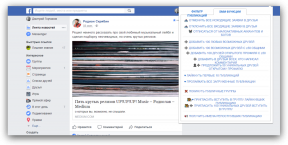Tudo que você precisa saber sobre a criação de um disco rígido externo no OS X
Makradar De Tecnologia / / December 19, 2019
No presente momento, praticamente em qualquer lugar usando a tecnologia de armazenamento em nuvem. Cloud - um rápido, conveniente e mais importante, sempre à mão. No entanto, sem unidades físicas nós ainda não é suficiente. discos rígidos e SSD-drives são usados como unidades do sistema, ea vara de costume ainda está por aí. Algumas unidades estão prontos para trabalhar direito "fora da caixa", enquanto outros precisam ser formatados; Além disso, os kits vêm utilitários proprietários, que o fabricante recomenda que você use. Neste artigo você vai aprender como preparar uma unidade externa ao trabalho no OS X.
* * *
Quando você se conecta pela primeira vez um disco rígido externo para o Mac, ele será automaticamente instalado e pronto para uso. No entanto, antes de contar com ele, vale a pena verificar algumas coisas importantes.
observação. Eu não dirigir sob a mão no qual você pode fazer divertido, então eu vou pular todo o exemplo old USB-stick, mas não se preocupe, no caso de procedimento de configuração de disco rígido será similar.

O primeiro ponto que deve ser levado em conta - é isso que é provável que seja o seu novo disco Formatado em FAT32, em vez dos ntfs mais comuns e estendidos (para Mac e Windows, respectivamente). FAT32 é bom porque tem o apoio de leitura e escrita em ambos os OS. Esta é a maneira mais fácil, se você precisa de um disco versátil, embora tenha algumas limitações.
Em primeiro lugar, em FAT32 não suporta journaling, o que ajudaria a evitar a corrupção de dados. Em segundo lugar, ele não suporta a atribuição de direitos de acesso ao sistema de arquivos. Além disso, FAT32 unidades geralmente têm um esquema de partição MBR, que não funciona com o Apple CoreStorage, e, portanto, não permite o uso de criptografia de dados na unidade. Em terceiro lugar, FAT32 arquivo limite de tamanho de 4GB, que pelos padrões de hoje é muito, muito ruim.

Às vezes, o disco é fornecido com um software especial que permite que você faça um particionamento de disco e dados de backup. Pode ser confortável, mas eu ainda não recomendo usá-lo desde OS X tem todas as ferramentas necessárias para isso. Ferramentas de terceiros para gerenciar disco pode causar problemas de compatibilidade que levam à perda de dados.
Se você pretende usar o seu disco rígido externo somente com ela ou outro Mac, a melhor coisa seria para formatá-lo na extended-formato usado no OS X por padrão. Se há uma necessidade de se conectar às janelas-carros, então definitivamente usar FAT32.
Partitioning
Para todas as manipulações com as unidades no OS X é usado utilitário de discoQue está na pasta programas — Utilities. Bem, vamos executá-lo e avançar para o layout do nosso rígido externo.
Passo 1. Seleção de um disco e o número de seções

Nós escolhemos a nossa unidade na barra lateral à esquerda e especificar a tabela de partição. Se você precisar de mais de um volume, especifique o número no menu drop-down esquema de particionamento ou através de botões +Se não houver espaço não atribuído no disco.
ajuda. Se você selecionar um disco na barra lateral, em seguida, o Utilitário de Disco irá exibir todas as suas partições. Por sua unidade principal, eles vão ser cinza, porque é impossível alterar a tabela de formato ou partição para o disco de inicialização. Para todos os outros dispositivos conectados, essas opções estarão disponíveis.
Passo 2. Especifica o esquema de partição

O padrão é geralmente vale o esquema de partição GUID, mas é melhor aberto parâmetros e verificar se ele é realmente o caso. E, em geral, para todas as operações com o disco, dizendo: "Meça duas vezes - uma vez cortada" é mais relevante do que nunca, especialmente se o disco já contém alguns dados.
Passo 3. Nós verificar e confirmar todas as alterações

Depois de ter verificado todas as configurações, é o toque final - aplicá-las. Bata o bom e esperar o fim do nosso processo de degradação unidade.
Uma vez que as alterações entrem em vigor, retire o disco e re-montado no sistema de arquivo de seu Mac. Agora ele está pronto para o trabalho.
outra coisa
Se você quiser ir mais longe, você pode testar unidade para fazer setores certeza que não estão quebrados e outros erros. Você pode usar aplicativos de terceiros, tais como Genius unidade ou Tecnologia Ferramenta Proporque utilitário de disco Ele não tem essa funcionalidade. Mas há um truque que vai ajudar a verificar erros no disco com ele. Este método é baseado na Apagamento seguro de disco. Como você provavelmente sabe, este apagamento é realizado escrevendo zeros cada setor, permitindo-nos para entender se há um setor ruim no caso de conclusão bem sucedida da operação.

Deve-se notar que o procedimento é apagar seguro e outras operações semelhantes com o disco rígido, que verificar cada setor do disco, ter um monte de tempo (várias horas).
* * *
Desejo a todos os seus discos funcionam perfeitamente, deixá-los trabalhar de forma rápida e deliciar-se, caros leitores. Se você tem alguma pergunta para a criação de um disco rígido externo para o Mac - pergunte-los nos comentários.